Illustratorで文字をきれいな放射線状に並べるには?

意外とバランスをとるのが難しいのが、Illustratorでのテキスト配置です。
規則正しく並べるのではちょっとつまらない…というときは、文字を放射状に並べるのがおすすめです。
よりリアルで躍動感あふれるデザインとなります。そのやり方は簡単です。
しゃべっている人(または動物や物)を中心に、スターツールを使うことで規則的に、なおかつ変化のある演出になります。
何がいいたいのか、より強く見るものに訴える力も強いものと映るでしょう。
今回は、Illustratorを使ってクマの気持ちを表現してみました。

スポンサーリンク
それではツール使って作成していきましょう
まず、スターツールで放射状のオブジェクトを作成します。
ちなみに、スターツールで星を描いて、そのままマウスをいったん手放すことなくクリックした状態のまま、片方の手で「↑」キーを押すと、押した数だけ星の角が増していきます。
逆に「↓」を押すと角が減っていきます。
星が出来たら「効果」メニューにある「パスの変形」の「パンク・膨張」を選択します。
星が下記のような形になっていればOKです。
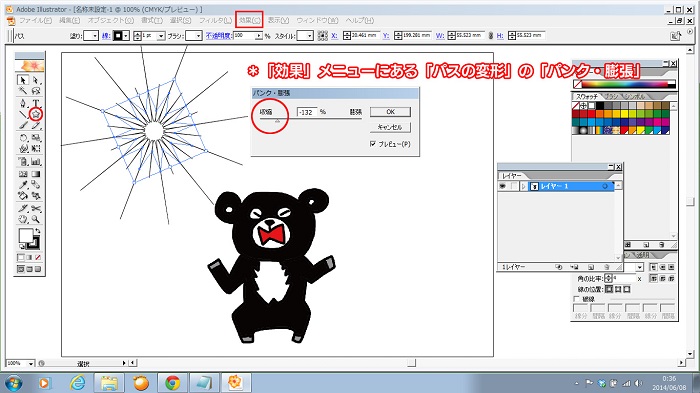
配置を決めます
星型をメインのしゃべる人物(または動物や物)において、テキストを置く場所を決定させます。
テキストはアウトライン化して、実際に配置します。
スポンサーリンク
今回は、「がおーっ」「しまった!寝過ごした」「もう夏じゃないか!?」の3点を使用します。

言葉がより伝わるよう強調させてみましょう
そのままおくだけでもいいですが、より強調したい場合は、「効果」メニューの「パスの変形」の中にある「パスの自由変形」を使ってテキストに動きを出してもいいですね。
遠近的な効果も加わり、言葉が飛んでくるように感じられます。

最後は放射線状のオブジェクトは削除し、色を付けたり線を入れることでコミカルに演出したりと手を加えます。

そのままセリフをいれただけでは単調になってしまいますが、このやり方により言葉が飛び出てくるような錯覚を与えることができます。
特に今回のようなコミック的な要素が強いものならなおさら言葉が生き生きと伝わってきます。
しかも、スターツールを使うことで、適当にではなく均等に配置できるようになるのですから、見た目もきれいに整理されます。
スポンサーリンク









